Los complementos de SOLIDWORKS son herramientas que se pueden añadir al software para ampliar sus capacidades y funciones. Al activar un complemento, el usuario obtiene acceso a herramientas adicionales que le permiten realizar tareas específicas de manera más eficiente y efectiva.
En este artículo, a modo de ejemplo mostraremos cómo activar el complemento de Flow Simulation en SOLIDWORKS, pero para el resto de complementos como SOLIDWORKS Electrical, Simulation, Inspection, 3DEXPERIENCE, entre otros se siguen los mismos pasos.
El complemento Flow Simulation, una herramienta de simulación de dinámica de fluidos que permite a los usuarios analizar y evaluar el comportamiento de fluidos en diferentes situaciones y escenarios. Con Flow Simulation, los usuarios pueden obtener información valiosa sobre el rendimiento y la eficiencia de diseños de piezas y sistemas que involucran fluidos, lo que puede ayudarles a optimizar y mejorar sus diseños.
Activación de complementos
Una vez el software de SOLIDWORKS ya está iniciado, seleccionaremos en la pestaña principal la flecha situada al lado de “Herramientas” y hacemos clic en “Complementos”.
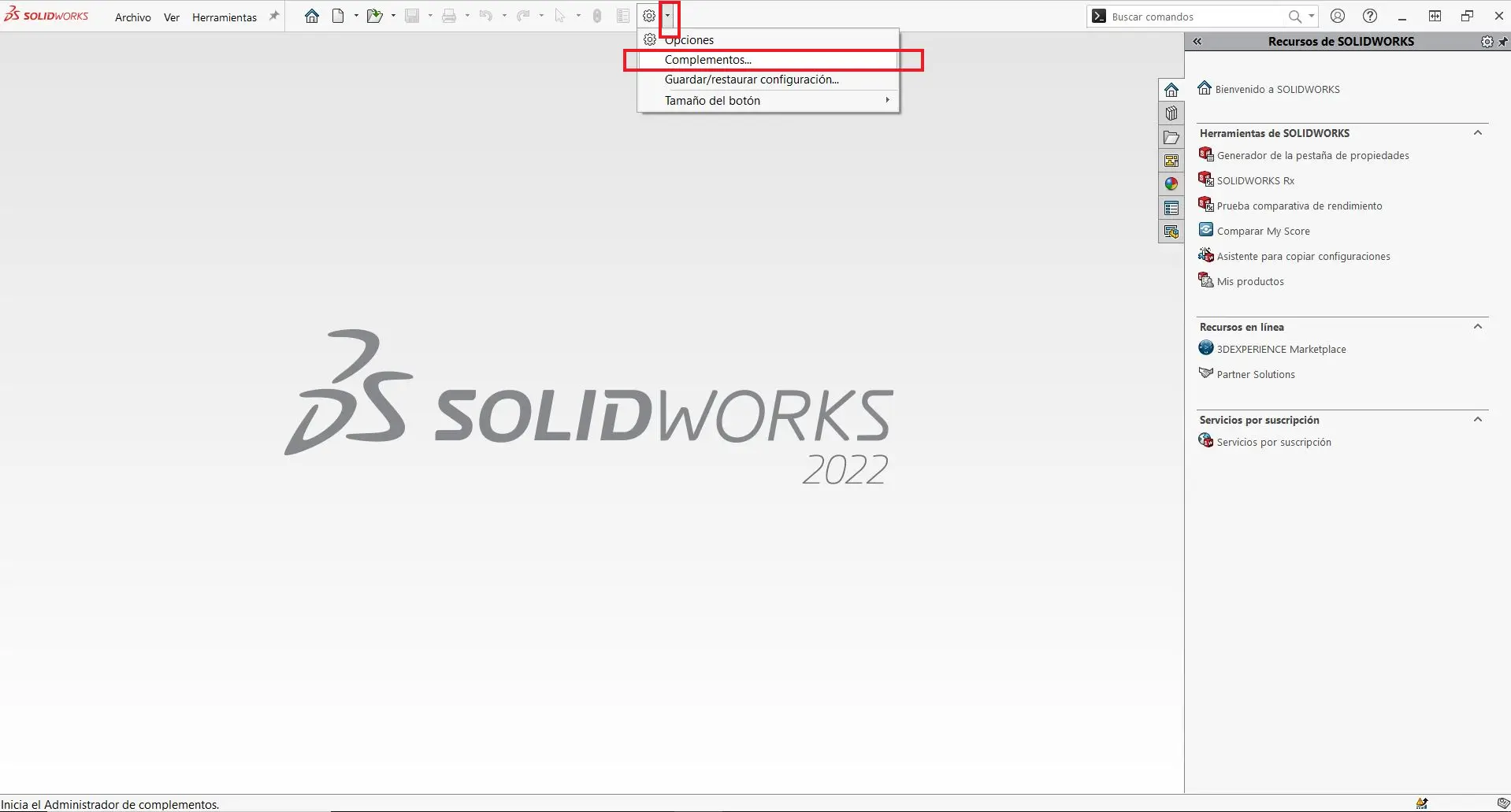
Seguidamente se abrirá una ventana en la que aparecerá diversos complementos que tenemos la posibilidad de activar en base a las necesidades y usabilidad que queramos darle.
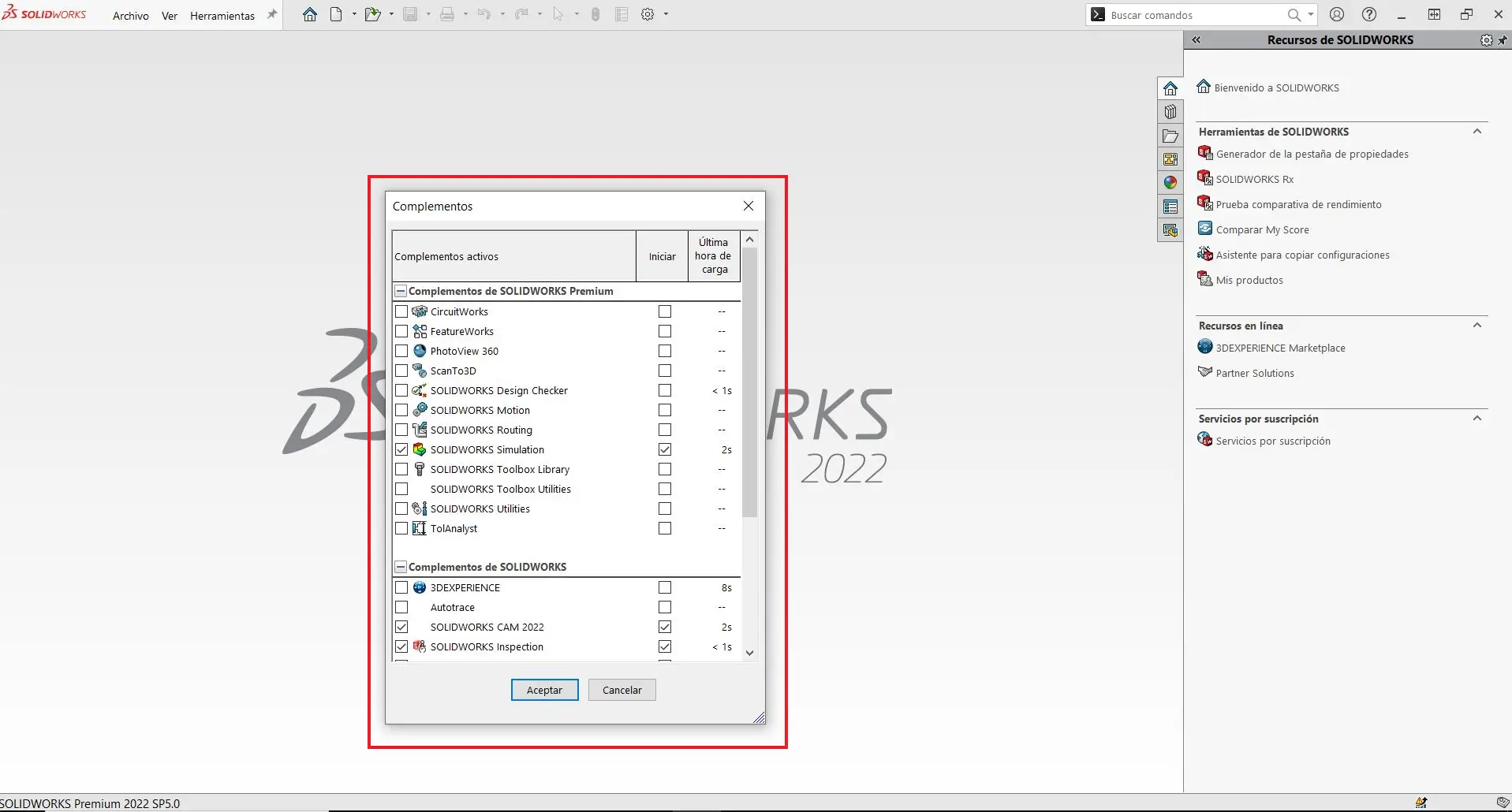
En este caso buscamos el complemento “SOLIDWORKS Flow Simulation 2022” y hacemos clic en las dos casillas: Complemento activo e Iniciar. Y, finalmente, hacemos clic en “Aceptar”.

Una vez activado el complemento esperamos unos segundos a que se cargue. Seguidamente, en este caso, el complemento aparecerá activado en el menú de la izquierda. Y ya se podrá hacer uso del complemento.
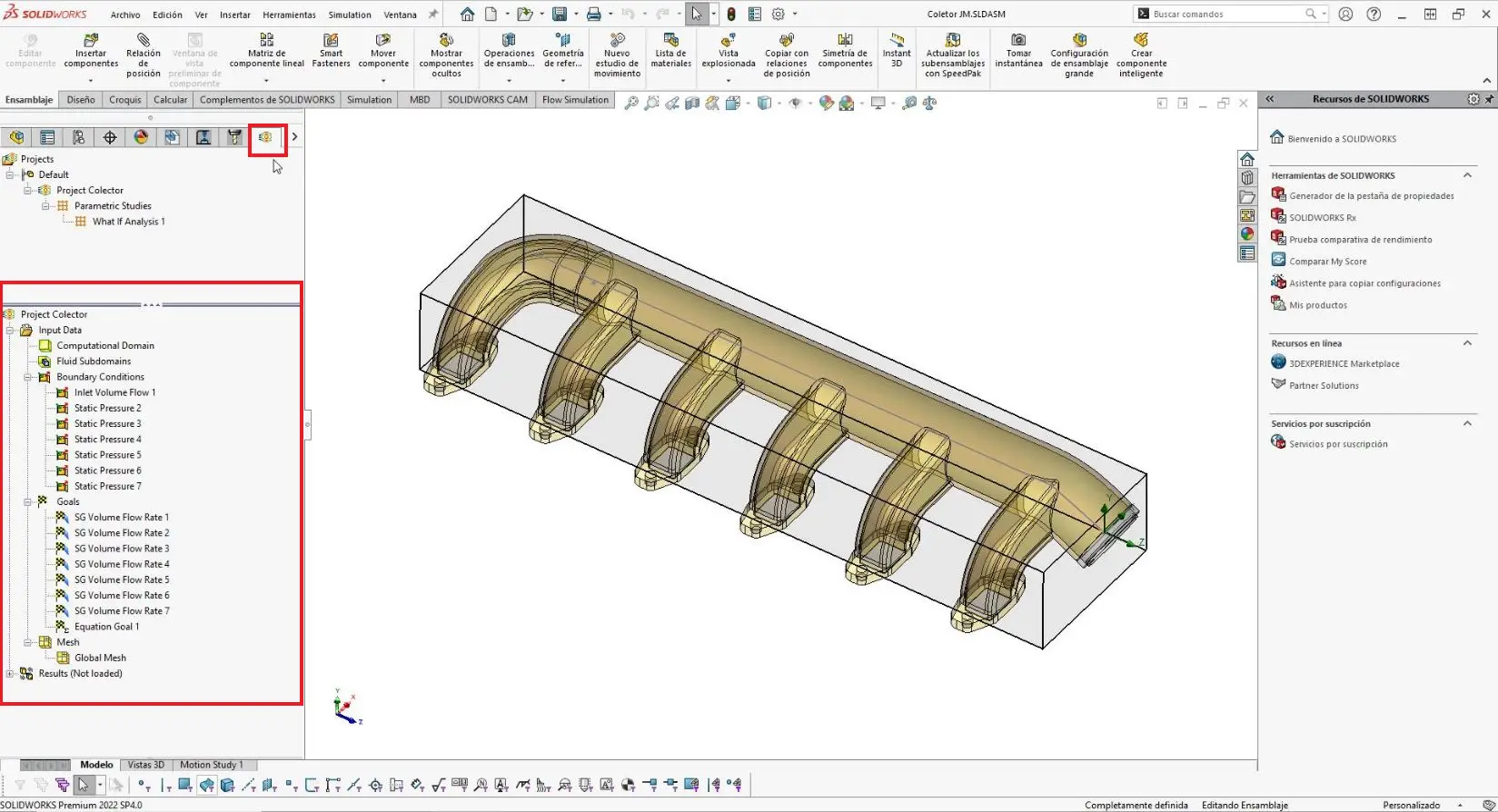
A continuación, ponemos a vuestra disposición un vídeo representativo de estos mismos pasos que hay que seguir para activar un complemento de SOLIDWORKS.
Marketing Manager de ORIGEN. Management Gestión de Negocios Digitales y Marketing Digital en Universidad Loyola.




